グラデーションのオーバーレイ
 View数3,792
View数3,792 コメント数0
コメント数0
手順・使い方の説明文
皆様、こんにちは、
初めてフォトショップを使われる、初心者様向けの簡単にフォトショップがつかえる方法をご紹介させて頂いてます。
今回は、レイヤースタイル機能の中から「グラデーションのオーバーレイ」のご紹介です。以前に「カラーオーバーレイ」で色の変更をご紹介させて頂きました。今回も色の変更ですが、グラデーションです。グラデーションが何度でも作成できます。間違えても安心してください。レイヤースタイルからグラデーションのオーバーレイを選択してやり直しが可能です。今回は「平和」の黒文字を虹色のグラデーションに変更させてみたいと思います。以下で明快に説明しておりますので、知らない方や初心者の方はご覧くださいませ。為になる情報だと思います。
 グラデーションのオーバーレイの手順・使い方
グラデーションのオーバーレイの手順・使い方
 グラデーションのオーバーレイへのコメント投稿
グラデーションのオーバーレイへのコメント投稿
 携帯・スマホで見る
携帯・スマホで見る
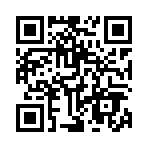
読み取り回数:0回
この手順・使い方の投稿者:ヒロ
イラストやデザインを提供させて頂きます。私はデザインや物作りが大好き人間です。季節ものから可愛い素材、そしてシンプルなデザイン。時には斬新でカッコいい素材等様々なジャンルを勉強中です。是非、貴方様のお役に立てれば嬉しいです。今後とも宜しくお願いします。
 この投稿者の他の手順・使い方
この投稿者の他の手順・使い方
-
ショートカットキー …
皆様、こんにちは、初めてイラストレーター…
2,748
0
-
ショートカットキー …
皆様、こんにちは、初めてイラストレーター…
4,359
0
-
ショートカットキーの…
皆様、こんにちは、初めてイラストレーター…
6,516
0
-
ショートカットキーの…
皆様、こんにちは、初めてイラストレーター…
4,276
0
-
ショートカットキー …
皆様、こんにちは、初めてイラストレーター…
2,790
0
-
ショートカットキーの…
皆様、こんにちは、初めてイラストレーター…
3,257
0
-
画面中心に向かって縮…
皆様、こんにちは、初めてイラストレーター…
3,740
0
-
ショートカットキー …
皆様、こんにちは、初めてイラストレーター…
5,622
0

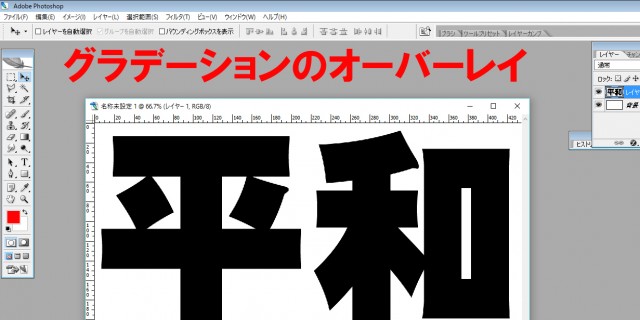

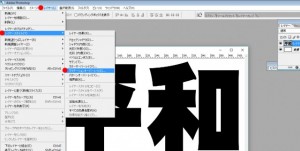
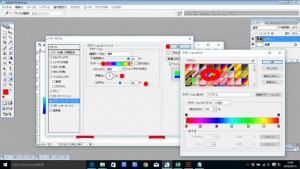











コメント投稿